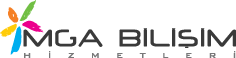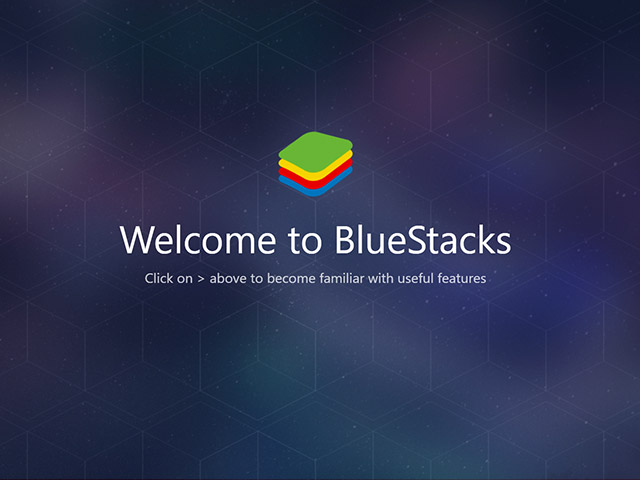Windows 10 güncelleme kapatma nasıl yapılır? Windows Update, tıpkı diğer sürümlerde olduğu gibi Windows 10’da da çeşitli hata düzeltmeleri, servis paketleri ve ihtiyaç duyulan en son yazılımların edinilmesini sağlayan bir güncelleme editörüdür.
Hızla gelişen teknoloji, kullanımdaki cihazları yazılımlar aracılığıyla güncel tutma prensibini de beraberinde getirmiştir. Dünya genelinde yaygınlığı devasa boyutta olan Windows’un güncelliği de bu şekilde sağlanmaktadır.
Windows 10 güncellemeleri otomatik ya da elle yapılandırılabilir.
Windows 10 Güncelleştirmesi Nasıl Devre Dışı Bırakılır
İşte Windows 10 güncelleme kapatma işlemini gerçekleştirmek için bazı yöntemler:
Birinci Yol: Windows güncellemelerini Hizmetler’den devre dışı bırakmak
Otomatik güncelleştirme seçeneğini devre dışı bırakmak, Windows 10 güncelleştirmelerini geçici olarak durdurur. Daha sonra kendiliğinden belirli bir süre sonra yeniden aktir olur.
- Windows “Çalıştır” kutusunun açılması için klavyede Windows pencere logosu ve R tuşlarına aynı anda basın (Windows pencere logosu + R)
- “Çalıştır” kutusu açıldıktan sonra komut satırına “services.msc” yazın (Tırnak işaretleri yok).
- “services.msc” yazdıktan sonra “Enter” tuşuna basın veya “Tamam”a tıklatın.
- Açılacak olan pencere “Hizmetler” servisi olacak.
- “Hizmetler” listesinden “Windows Update”i bulun.
- Windows Update’i iki kez tıklatın.
- Açılan pencerede Genel sekmesinde “Hizmet durumu” kısmının altındaki “Durdur” ya da “Duraklat” seçeneklerinden birine tıklatın.
İkinci Yol: Windows güncellemelerini Kayıt Defteri Düzenleyici’sini kullanarak devre dışı bırakmak
- “Çalıştır”ı açmak için yine Windows tuşu ve R tuşuna aynı anda basın.
- Regedit yazın ve Enter’layın. Kayıt Defteri açılacaktır.
- Aşağıdaki yola göz atın:
HKEY_LOCAL_MACHINE
SOFTWARE
Policies
Microsoft
Windows
- Bu yol üzerindeki Windows klasörüne sağ tıklayın. “Yeni” seçeneğini ve ardından “Anahtar” seçeneğini tıklayın.
- Yeni anahtarın ismine “WindowsUpdate” yazın ve Enter’layın.
- Yeni oluşturulan anahtarı sağ tıklatın.
- “Yeni”yi seçin ve “Anahtar”ı tıklatın.
- Yeni oluşturulan anahtarı (WindowsUpdate”i) sağ tıklayın ve önce “Yeni”yi sonra da “DWORD (32-bit) Değeri”ne tıklayın.
- Yeni anahtarı AUOptions olarak adlandırın ve Enter’a tıklayın.
- Yeni oluşturulan anahtarı da çift tıklatın ve değer verisini 2 olarak değiştirin.
Bu işlem “Güncellemeleri indirmek ve yüklemek için bildir” komutunu aktif eder. “Tamam”ı tıklayıp diğer sayfaları da kapatarak bilgisayarınızı yeniden başlatın.
Bu değer Windows 10’un güncellemeleri otomatik olarak indirmesini önler ve sistem size yeni güncellemeler olduğunda bildirimde bulunur. Bu şekilde, herhangi bir otomatik Windows 10 güncellemesinin yüklenmesini devre dışı bırakmış olursunuz.